Montaje de la cámara – ELRO FA703IP Plug & play wifi network camera User Manual
Page 79
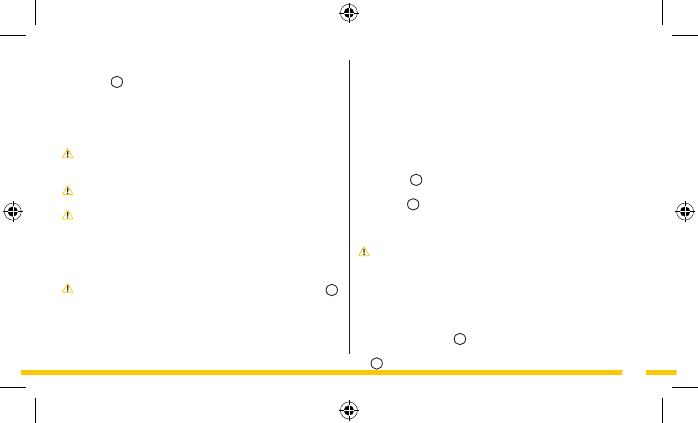
79
y seleccione "Set Wifi Connection". Se mostrará la pantalla de
configuración Wi-Fi.
• Pulse "Scan" para buscar la red Wi-Fi adecuada.
• Introduzca los datos aplicables a su red Wi-Fi y pulse OK. La
cámara se reiniciará.
• Desconecte el cable de red de la cámara durante el reinicio. Se
establecerá la conexión inalámbrica con la cámara.
• Haga doble clic en la cámara que desea utilizar. En la ventana
principal
H1
se mostrará la imagen de la cámara. A través
de esta pantalla, en el panel de control ubicado abajo a la
derecha
H3
, puede gestionar la cámara y sus ajustes (véase el
capítulo 6).
4.7. Montaje de la cámara
¡Nota! Asegúrese de que la cámara funciona correctamente en
la ubicación elegida antes de comenzar la instalación.
Puede optar por colocar la cámara sobre una superficie plana o
bien atornillarla en una ubicación de su elección.
Para montar la cámara con tornillos, siga los siguientes pasos:
• Desacople la cámara de la base para que no se interponga
durante el montaje
5
.
• Despeje los orificios para los tornillos en la base de la cámara
6
.
de esta pantalla, en el panel de control ubicado abajo a la
derecha
H3
, puede gestionar la cámara y sus ajustes (véase el
capítulo 6).
4.6. Configuración de la conexión
inalámbrica a la cámara
¡Nota! Para establecer una conexión inalámbrica con la cámara
durante la instalación deberá conectarla a la red mediante el
cable Ethernet suministrado.
¡Nota! Para establecer una conexión inalámbrica con la cámara
se requiere un router inalámbrico.
¡Nota! Si el router está protegido por contraseña, deberá
conocerla.
• Ejecute IP Camera Tool desde el acceso directo "SYSM
Monitor" ubicado en el escritorio. IP Camera Tool detecta
automáticamente la(s) cámara(s) IP conectadas a la red.
¡Nota! En la ventana LAN se muestran todas sus cámaras IP
H2
.
Si no hay cámaras visibles, realice la siguiente operación:
• Pulse el botón derecho del ratón en la ventana LAN.
• Pulse con el botón izquierdo del ratón en "Refresh" para
actualizar la lista.
• Pulse sobre la cámara deseada con el botón derecho del ratón
